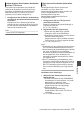INSTRUCTIONS
Table Of Contents
- Erste Schritte
- Vorbereitungen
- Inbetriebnahme
- Anbringen des Objektivs (Separat erhältlich)
- Anbringen des Suchers (im Lieferumfang enthalten)
- Anbringen des Mikrofons (Separat erhältlich)
- Anbringen der Videolampe (Separat erhältlich)
- Anbringen der WLAN-Antennen (im Lieferumfang enthalten)
- Anbringen des Stativs (Separat erhältlich)
- Einstellen der Schulterpolsterposition
- Stromversorgung
- Stromversorgungsanzeige
- Ein-/Ausschalten
- Ersteinstellungen
- Anzeigen auf dem LCD-Monitor und dem Sucher
- Einstellung des LCD-Monitors und Suchers
- Einstellung des Back-Focus
- Zuordnung von Funktionen zu den Benutzer-Tasten
- Signallampe
- Aufnahmemedien
- Benutzbare Karten
- Verwendbare SSD-Medien
- Geschätzte Aufnahmezeit von SD-Karten
- Geschätzte Aufnahmezeiten von SSD-Medien
- SD-Karte einsetzen
- Entnehmen der SD-Karte
- Umschalten der SD-Karten
- Einsetzen des SSD-Medienadapter (separat erhältlich)
- Formatieren (Initialisieren) von Aufnahmemedien
- Aufnahmemedien reparieren
- Auf Aufnahmemedien gespeicherte Clips
- Bediensperre-Funktion
- Inbetriebnahme
- Aufnehmen
- Grundlagen der Aufnahme
- Auswahl von Systemdefinition, Datei- und Videoformaten
- Zoomfunktionen
- Scharfstellung
- Anpassen der Helligkeit
- Einstellen der Blende
- Einstellen der Verstärkung
- Einstellen des elektronischen Verschlusses
- Anpassen des Weißabgleichs
- Einstellen des Kamerabildes
- Tonaufnahme
- Audioausgang während der Aufnahme
- Timecode und User-Bit
- Einstellen des Timecodegenerators
- Einstellung des User-Bits
- Synchronisieren des Timecodes mit einem externem Timecode-Generator
- Einstellen des Zebramusters
- Festlegen der Spotmessung
- Positionsdaten per GPS abrufen
- Aufgezeichnete Videos sofort ansehen (Clip-Prüfung)
- Video-Signalmonitor anzeigen
- Simultanaufnahme mit zwei unterschiedlichen Auflösungen
- Serienaufnahme
- Dual Rec
- Sicherheitsaufzeichnung
- Spezial-Aufnahme
- Clips frei aufteilen (Clip Cutter Trig)
- Wiedergabe
- Menüanzeige und detaillierte Einstellungen
- Anzeige-/Statusbildschirm
- Kameraeigenschaften
- Anschluss externer Geräte
- Netzwerk
- Funktionen der Netzwerkverbindung
- Vorbereiten der Netzwerkverbindung
- Importieren von Metadaten
- Hochladen eines aufgenommenen Videoclips
- FTP-Wiederaufnahme-Funktion
- Verbindung über einen Webbrowser
- Bearbeiten von Metadaten
- Hochladen eines Aufnahme-Clips über einen Webbrowser
- Fern- und Kamerasteuerungsfunktionen anzeigen
- Ändern der Einstellungen über einen Webbrowser
- Verwalten der Einstellungsdatei für Netzwerkverbindungen
- Live-Streaming durchführen
- Rückführungsvideo/-audio aus dem Netzwerk (Return over IP)
- IFB (Rückführungsaudio)
- Tagging-Funktion
- Einblendung
- Sonstiges
Bearbeiten von Metadaten
Sie können die Metadaten erstellen, die einer
aufgenommenen Datei
hinzugefügt werden sollen,
oder die Metadaten eines aufgenommenen Clips
überschreiben.
Planning Metadata
Sie können mithilfe von Geräten wie Smartphone,
Tablet-Computer oder
PC über einen Webbrowser
auf die Bearbeitungsseite der Metadaten des
Kamera-Recorders zugreifen und die Metadaten
bearbeiten, die für aufzunehmende Clips
verwendet werden sollen.
1
Öffnen Sie die Hauptseite der Kamera.
Zugriff auf die Seite über einen Webbrowser mit
einem Gerät wie z. B. Smartphone, Tablet-
Computer oder PC.
(A S. 198 [Verbindung über einen
Webbrowser] )
2
Berühren Sie bzw. klicken Sie auf die
Registerkarte
[Planning Metadata
], um den
Bildschirm [Planning Metadata] zu öffnen.
.
2
3
Bearbeiten Sie die Metadaten.
A
Geben Sie Daten in die erforderlichen Felder
ein.
B
Berühren Sie bzw. klicken Sie nach erfolgter
Eingabe auf
[Save], um die Metadaten zu
überschreiben.
.
A
B
4
Berühren Sie bzw. klicken Sie im
Bestätigungsbildschirm auf [OK]
.
0
Die Aktualisierung der [Planning Metadata
]
beginnt.
0
Nach erfolgter Aktualisierung wird „Renewal
of planning metadata is succeeded.“
eingeblendet. Berühren Sie bzw. klicken Sie
auf [OK].
0
Kehrt zum Bildschirm in Schritt 3 zurück.
.
4
OK
Renewal of planning metadata is
succeeded.
Notiz :
0
Ist die Aktualisierung fehlgeschlagen, wird
„Renewal of planning metadata is failed.“
angezeigt.
Berühren Sie bzw. klicken Sie auf
[Close], um
zum Bildschirm in Schritt 3 zurückzukehren.
Bearbeiten von Metadaten
199
Netzwerk